有些用户在给电脑安装完editplus工具之后,打开时却发现editplus界面中显示的字体不是中文,今天小编教大家editplus怎么设置中文,操作很简单,大家跟着我的方法来操作吧。
解决方法:
第一步:在EditPlus软件快接触右击,然后选择属性。
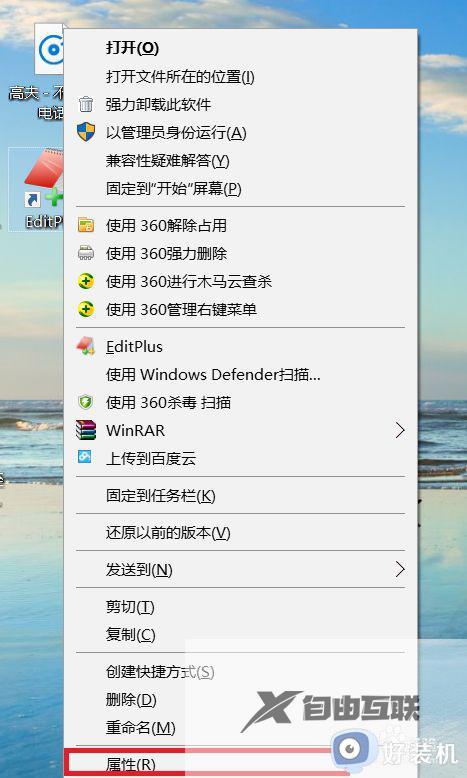
第二步:在起始位置处选择引号内的内容然后复制。
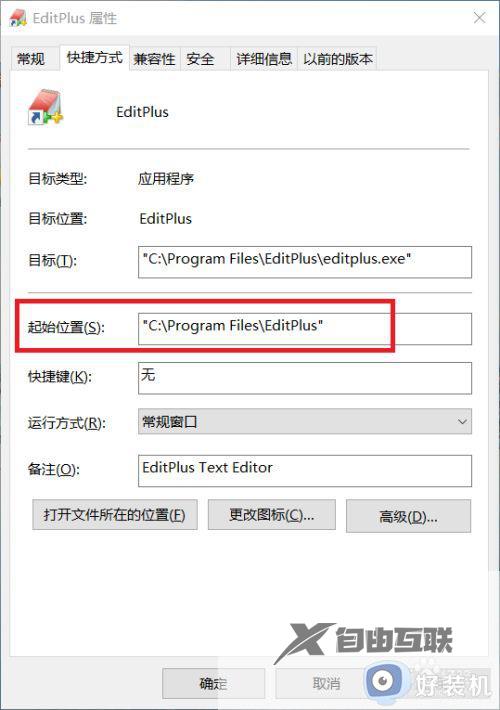
第三步:打开我的电脑,在上面的地址栏粘贴刚才复制的内容,然后点击键盘的enter键。
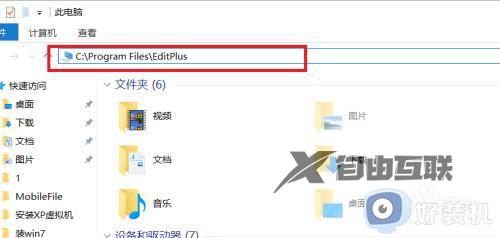
第四步:这个时候我们就来到了EditPlus软件的根目录文件夹。
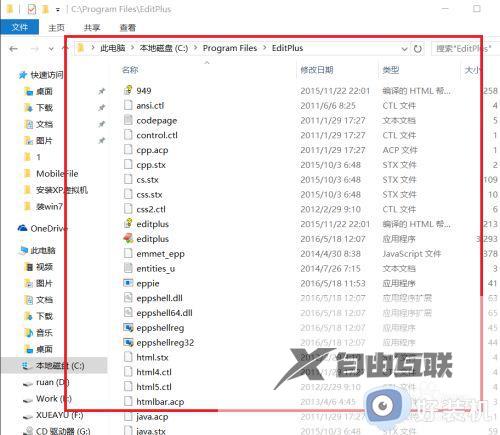
第五步:找到汉化包然后选择codepage和EditPlus复制替换到刚才打开的根目录里,这个时候汉化完成。
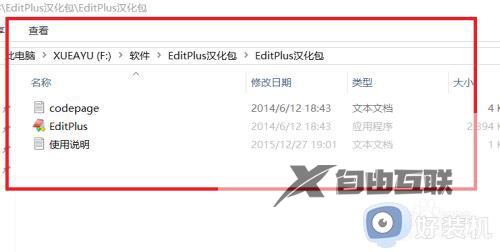
第六步:打开EditPlus软件,你就会发现EditPlus软件菜单栏变为汉语了。
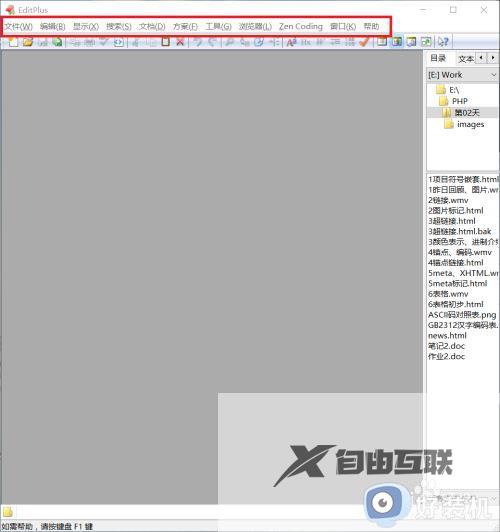
以上就是关于把editplus调成中文字体设置方法的全部内容,有需要的用户就可以根据小编的步骤进行操作了,希望能够对大家有所帮助。
郑重声明:本文由网友发布,不代表盛行IT的观点,版权归原作者所有,仅为传播更多信息之目的,如有侵权请联系,我们将第一时间修改或删除,多谢。